Windows10的家庭版怎么开启虚拟机?
1、打开记事本,把以下代码复制粘贴到记事本
pushd "%~dp0"
dir /b %SystemRoot%\servicing\Packages\*Hyper-V*.mum >hyper-v.txt for /f %%i in ('findstr /i . hyper-v.txt 2^>nul') do dism /online /norestart /add-package:"%SystemRoot%\servicing\Packages\%%i"
del hyper-v.txt
Dism /online /enable-feature /featurename:Microsoft-Hyper-V-All /LimitAccess /ALL

2、接着我们点击记事本左上角的文件,选择另存为菜单,选择保存类型为,所有文件,文件名后缀必须要bat格式。
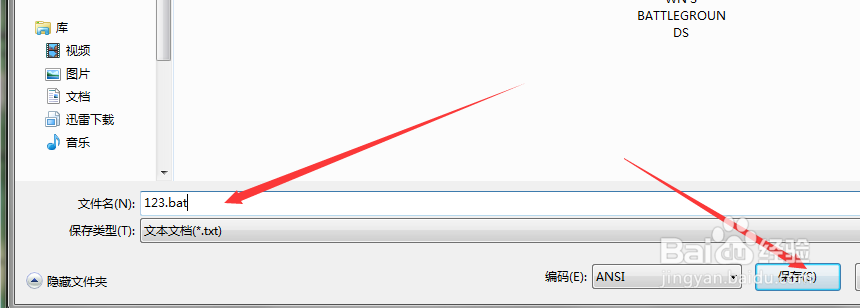
3、接着返回桌面,在桌面右键点击刚键好的文件,在弹出的菜单选择以管理员身份运行,此刻会进入自动安装虚拟机功能。

4、此刻静等安装完成即可
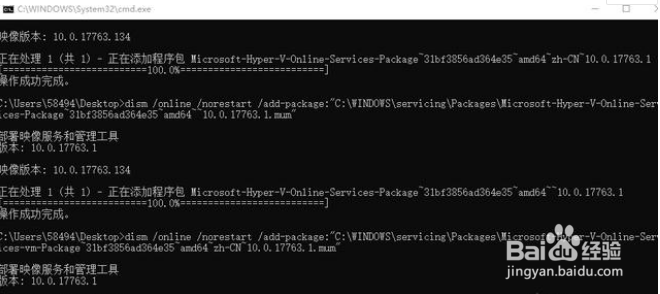
5、以上就是家庭版如何安装虚拟机功能的方法,有兴趣的朋友可以尝试一下。

6、最后在桌面左面点击微软图标在菜单里面找到windows管理工具。然后就可以看到Hyper-V管理器选项,点击打开即可。
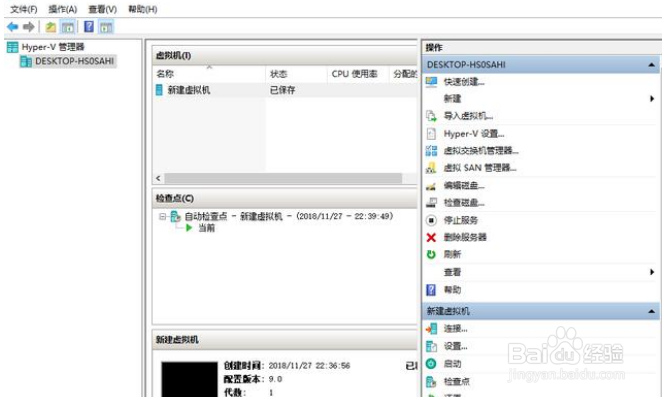
声明:本网站引用、摘录或转载内容仅供网站访问者交流或参考,不代表本站立场,如存在版权或非法内容,请联系站长删除,联系邮箱:site.kefu@qq.com。
阅读量:108
阅读量:177
阅读量:38
阅读量:60
阅读量:30